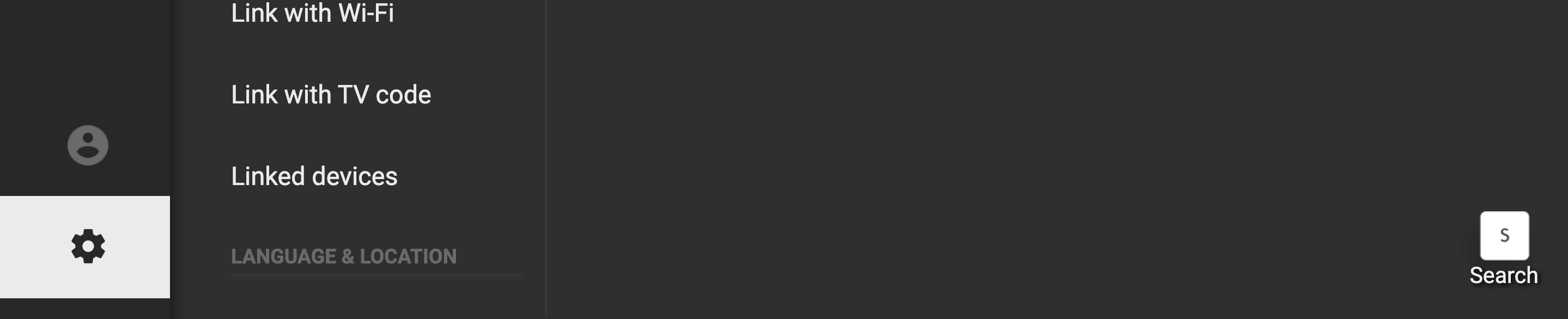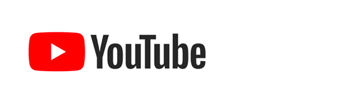Ciao a tutti e benvenuti in questa guida in italiano dove vi mostrerò come usare il vostro smartphone come telecomando per scegliere e cambiare video YouTube sul vostro PC. Vi sarà capitato molte volte di voler cambiare il video sul computer che avete collegato alla TV senza dovervi alzare dal posto. In questa guida vi mostrerò due metodi, il primo metodo è quello che vi consiglio, dato che non dovete installare estensioni create da developer sconosciuti. Nel primo metodo dovrete installare un'estensione, ma è stat creata dagli sviluppatori di Google, quindi possiamo fidarci :)
Che fine ha fatto youtube.com/tv?
Controllare YouTube dallo smartphone era possibile fino al 2019, ma nel 2020 il classico metodo di utilizzare l’app YouTube accessibile all’URL: youtube.com/tv non è più possibile, questo metodo non funziona più. Questo è dato dal fatto che YouTube vuole rendere questa opzione disponibile solamente per gli utenti a pagamento. Quindi cosa devo fare per controllare e vedere YouTube dal telefono sulla TV usando un computer gratis?Metodo 1
Youtube TV è disponibile solamente per alcuni dispositivi, per esempio smart TV. Fortunatamente possiamo far credere al nostro browser di star utilizzando un dispositivo diverso dal PC. Per fare ciò dovete usare un user-agent switcher. Io vi mostro come usare questa estensione Chrome: https://chrome.google.com/webstore/detail/user-agent-switcher-for-c/djflhoibgkdhkhhcedjiklpkjnoahfmg
Ma potete usare qualsiasi altro user-agent switcher.
Dopo aver installato l'estensione, cliccate sull'icona dell'estensione e poi su opzioni (options).
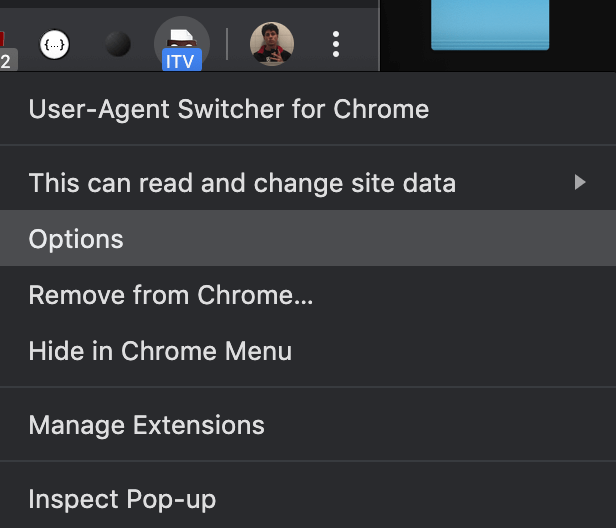
Potete trovare la pagina options anche navigando a chrome://extensions, selezionando la extensions user-agent switcher, e poi opzioni.
Nelle opzioni, vedrete un schermata come quella in basso:
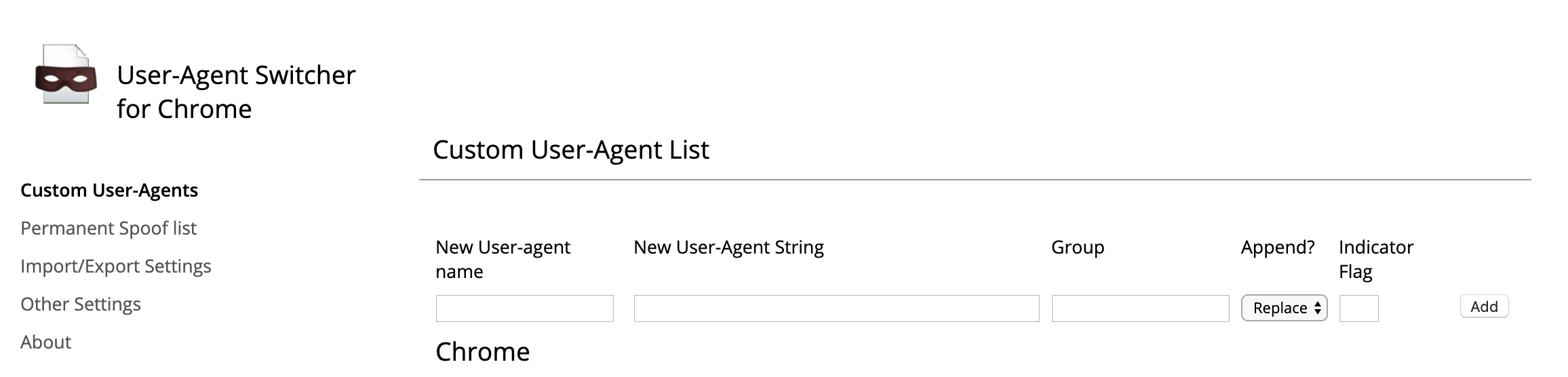
Ora dobbiamo inserire un nuova string all'interno del campo new user agent string. Copiate ed incollate la seguente string all'interno di questo campo:
Mozilla/5.0 (SMART-TV; Linux; Tizen 5.0) AppleWebKit/538.1 (KHTML, like Gecko)
Negli altri campi potete inserire quello che volete (io ho messo YTV). Dopo aver compilato la form avrete qualcosa del tipo:
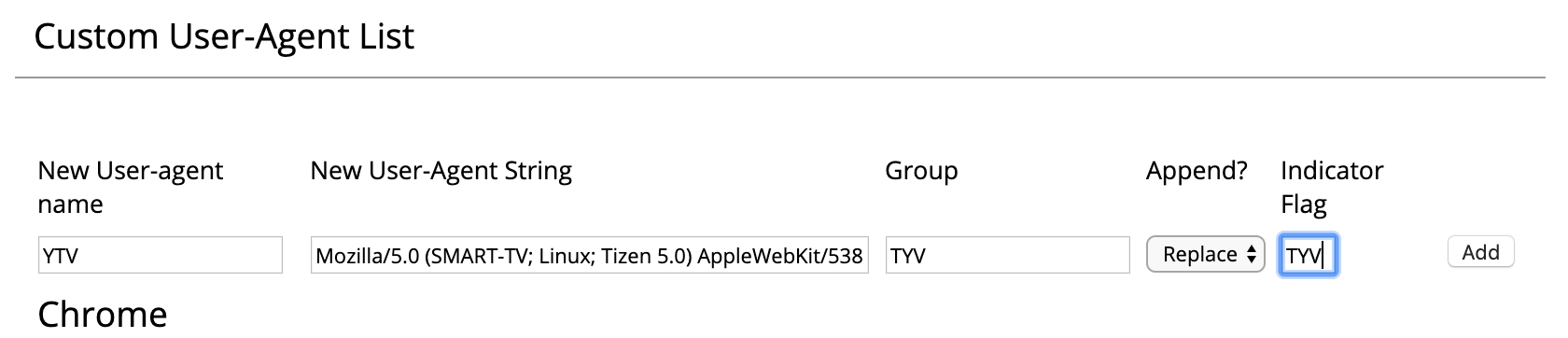
Ora cliccate su add, e ci siamo! Ora potete cliccare sull'icona dell'estensione nella barra degli strumenti Chrome e selezionare la nuova user-agent string che avete inserito (YTV -> YTV)
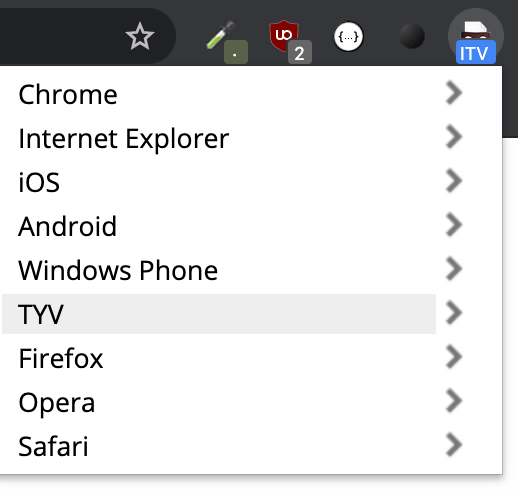
Ora potete navigare all'URL youtube.com/tv e vedrete che la vecchia pagina verra caricata in modo normale senza essere reindirizzati!
Metodo 2
Come utilizzare smartphone per controllare YouTube sul PC
Fortunatamente è stata create un'estensione per il browser Google Chrome che ci permette di accedere a youtube.com/tv anche usando un dispositivo desktop. La pagina dell’ estensione dice: Questa estensione ci permette di accedere all’app YouTube TV attraverso l’URL: youtube.com/tv questa app ci è molto utile dato che ci permette di controllare tramite tablet o smartphone il contenuto dell’app. Questo significa che possiamo collegare il nostro smartphone tramite l’app YouTube per IOS o Android al nostro browser e cambiare video utilizzando il telefono.Come collegare il telefono a YouTube sul browser
Ora vi mostro passo per passo come fare per collegare il vostro telefono all’app YouTube TV. Come prima cosa assicuratevi di star utilizzando il browser Chrome. Se state utilizzando Chrome installate questa estensione: https://chrome.google.com/webstore/detail/youtube-for-tv/gmmbpchnelmlmndfnckechknbohhjpge
Come collegare il proprio smartphone alla app YouTube TV
Ora vediamo come sincronizzare il nostro telefono con la app YouTube TV per controllare i video da remoto sul PC usando lo smartphone. Come prima cosa una volta aperta l’app di YouTube sul browser. Cliccate sull’icona delle Impostazioni (settings). Poi cliccate sul tasto Collega con codice TV (link with TV code)